
Help with setup
English
No pointer movement or erratic movement
1. Is the power on?
2. Check the USB Nano receiver; change ports.
3. Check the battery.
4. Try a different surface.
5. Remove metallic objects between the mouse and the USB Nano receiver.
6. If the USB Nano receiver is plugged into a USB hub, try plugging it directly
into the computer.
Probleme bei der Einrichtung?
Deutsch
Zeiger bewegt sich nicht oder unberechenbar
1. Ist das Gerät eingeschaltet?
2. Überprüfen Sie den USB-Nano-Empfänger; wählen Sie einen anderen
Anschluss.
3. Prüfen Sie die Batterie.
4. Versuchen Sie es mit einer anderen Unterlage.
5. Entfernen Sie Metallgegenstände zwischen der Maus und dem
USB-Nano-Empfänger.
6. Wenn der USB-Nano-Empfänger an einen USB-Hub angeschlossen ist,
stecken Sie ihn direkt in den Computer ein.
Aide pour la configuration
Français
Pointeur immobile ou incontrôlable
1. La souris est-elle sous tension?
2. Vérifiez le nano-récepteur USB; changez de port.
3. Vérifiez la pile.
4. Essayez une autre surface.
5. Déplacez tout objet métallique se trouvant entre la souris et le nano-
récepteur USB.
6. Si le nano-récepteur USB est branché dans un hub USB, branchez-le plutôt
directement sur l'ordinateur.
Ayuda con la instalación
Español
El puntero no se mueve o realiza movimientos erráticos
1. ¿Está encendido?
2. Compruebe el nanorreceptor USB; cambie de puerto.
3. Compruebe la pila.
4. Pruebe el ratón en otra superficie.
5. Retire cualquier objeto metálico situado entre el ratón y el nanorreceptor
USB.
6. Si el nanorreceptor USB está conectado a un concentrador USB,
conéctelo directamente al ordenador.
Hulp nodig bij de set-up?
Nederlands
Onvoorspelbare of geen aanwijzerbeweging
1. Is de stroom ingeschakeld?
2. Controleer de USB-Nano-ontvanger; gebruik een andere poort.
3. Controleer de batterij.
4. Probeer een ander oppervlak.
5. Verwijder metalen objecten tussen de muis en de USB-Nano-ontvanger.
6. Is de USB-Nano-ontvanger op een USB-hub aangesloten, probeer dan eens
de ontvanger direct op de computer aan te sluiten.
Problemi di configurazione
Italiano
Il puntatore non si muove o si muove in modo irregolare
1. Verificare che il dispositivo sia acceso.
2. Controllare il ricevitore Nano USB; cambiare porta.
3. Controllare la batteria.
4. Provare a utilizzare una superficie diversa.
5. Rimuovere eventuali oggetti metallici presenti nella traiettoria tra il mouse
e il ricevitore Nano USB.
6. Se il ricevitore Nano USB è collegato a un hub USB, provare a collegarlo
direttamente al computer.
Installationstips
Svenska
Markören rör sig inte alls eller rör sig ryckigt
1. Är strömmen på?
2. Kontrollera USB-nanomottagaren och byt port.
3. Kontrollera batteriet.
4. Prova på ett annat underlag.
5. Ta bort eventuella metallföremål som finns mellan nanomottagaren
och musen.
6. Om USB-nanomottagaren är ansluten via en USB-hubb kan du försöka
med att ansluta den direkt till datorn istället.
Hjælp til installationen
Dansk
No pointer movement or erratic movement
Markøren bevæger sig ikke eller bevæger sig i ryk
1. Er der strøm på?
2. Kontroller USB-nanomodtageren; sæt den i en anden port.
3. Tjek batteriet.
4. Prøv at bruge musen på et andet underlag.
5. Fjern eventuelle metalgenstande som er placeret mellem musen
og USB-nanomodtageren.
6. Hvis USB-nanomodtageren er sluttet til en USB-hub, kan du prøve at sætte
den direkte i computeren.
Hjelp med konfigureringen
Norsk
Pekeren beveger seg ikke, eller beveger seg hakkete
1. Er musen på?
2. Kontroller nanomottakeren. Prøv å bytte port.
3. Kontroller batteriet.
4. Prøv å bruke musen på en annen overflate.
5. Flytt metallobjekter som befinner seg mellom musen og nanomottakeren.
6. Hvis nanomottakeren er koplet til en usb-hub, kan du prøve å kople
mottakeren direkte til datamaskinen i stedet.
Vinkkejä käyttöönottoon
Suomi
Osoitin ei liiku, tai sen liike on epänormaalia
1. Onko virta kytketty?
2. Tarkista USB-nanovastaanotin tai vaihda porttia.
3. Tarkista paristo.
4. Kokeile käyttää hiirtä eri alustalla.
5. Poista metalliset esineet hiiren ja USB-
nanovastaanottimen väliltä.
6. Jos USB-nanovastaanotin on liitetty USB-keskittimeen, kokeile liittää
se suoraan tietokoneeseen.
Ajuda com a configuração
Português
Ponteiro sem movimento ou com movimento irregular
1. Está ligado?
2. Verifique o Nano receptor USB; altere as portas.
3. Verifique a pilha.
4. Experimente uma superfície diferente.
5. Remova objectos metálicos entre o rato e o Nano receptor USB.
6. Se o Nano receptor USB estiver ligado a um concentrador USB, tente ligá-lo
directamente ao computador.
Βοήθεια με την εγκατάσταση
Ελληνικά
Δεν υπάρχει κίνηση του δείκτη ή ο δείκτης δεν κινείται ομαλά
1. Είναι ενεργή η τροφοδοσία ρεύματος;
2. Ελέγξτε το νανοδέκτη USB, αλλάξτε τις θύρες.
3. Ελέγξτε την μπαταρία.
4. Δοκιμάστε το ποντίκι σε διαφορετική επιφάνεια.
5. Απομακρύνετε τυχόν μεταλλικά αντικείμενα ανάμεσα στο ποντίκι και
το νανοδέκτη USB.
6. Εάν ο νανοδέκτης USB είναι συνδεδεμένος σε ένα διανομέα USB, δοκιμάστε να τον
συνδέσετε απευθείας στον υπολογιστή.
Kurulum ile ilgili yardım
Türkçe
İşaretçi hareket etmiyor veya düzgün hareket etmiyor
1. Güç açık mı?
2. USB Nano alıcısını kontrol edin, bağlantı noktasını değiştirin.
3. Pili kontrol edin.
4. Farklı bir yüzey deneyin.
5. Fareyle USB Nano alıcısı arasındaki metal cisimleri kaldırın.
6. USB Nano alıcısı USB hub'ına takılıysa, doğrudan bilgisayara takmayı deneyin.
© 2010 Logitech. All rights reserved. Logitech, the Logitech logo, and other Logitech marks are
owned by Logitech and may be registered. All other trademarks are the property of their
respective owners. Logitech assumes no responsibility for any errors that may appear in this
manual. Information contained herein is subject to change without notice.
Apple, Mac, and Macintosh are trademarks of Apple Inc., registered in the U.S. and other countries.
620-002348.004
www.logitech.com/support
M/N:C-U0003
5
,
IC: 4418A-CU0003
FCC ID: JNZCU0003
M/N:C-U0007
5
,
IC: 4418A-CU0007
FCC ID: JNZCU0007
België/Belgique Dutch: +32-(0)2 200 64 44;
French: +32-(0)2 200 64 40
Česká Republika +420 239 000 335
Danmark +45-38 32 31 20
Deutschland +49-(0)69-51 709 427
España +34-91-275 45 88
France +33-(0)1-57 32 32 71
Ireland +353-(0)1 524 50 80
Italia +39-02-91 48 30 31
Magyarország +36-177-74-853
Nederland +31-(0)-20-200 84 33
Norge +47-(0)24 159 579
Österreich +43-(0)1 206 091 026
Polska 00800 441 17 19
Portugal +351-21-415 90 16
Россия +7(495) 641 34 60
Schweiz/Suisse D +41-(0)22 761 40 12
Svizzera F +41-(0)22 761 40 16
I +41-(0)22 761 40 20
E +41-(0)22 761 40 25
South Africa 0800 981 089
Suomi +358-(0)9 725 191 08
Sverige +46-(0)8-501 632 83
Türkiye 00800 44 882 5862
United Arab
Emirates 8000 441-4294
United Kingdom +44-(0)203-024-81 59
European, English: +41-(0)22 761 40 25
Mid. East., & Fax: +41-(0)21 863 54 02
African Hq.
Morges,
Switzerland
Eastern Europe English: 41-(0)22 761 40 25
United States +1 646-454-3200
Argentina +0800 555 3284
Brasil +0800 891 4173
Canada +1-866-934-5644
Chile +1230 020 5484
Latin America +55 11 3444 6761
Mexico +001 800 578 9619
www.logitech.com/support
داﺪﻋﻹا ﰲ ةﺪﻋﺎﺴﻣ
ﺔﻴﺑﺮﻌﻟا
ﺔﺒﻳﺮﻏ ﺔﻛﺮﺣ كﺮﺤﺘﻳ وأ كﺮﺤﺘﻳ ﻻ ﴍﺆﳌا
؟ﻞﻴﻐﺸﺘﻟا ﺪﻴﻗ زﺎﻬﺠﻟا ﻞﻫ .1
.ﺬﻓﺎﻨﳌا ﻴﻐﺘﺑ ﻢﻗو ،ﻐﺼﻟا USB ﻞِﺒﻘﺘﺴﻣ ﺺﺤﻓا .2
.ﺔﻳرﺎﻄﺒﻟا ﺺﺤﻓا .3
.ﺎًﻔﻠﺘﺨﻣ ﺎ
ً
ﺤﻄﺳ ب
ﱢ
ﺮﺟ .4
.ﻐﺼﻟا USB ﻞِﺒﻘﺘﺴﻣو سوﺎﳌا ﺑ ﺔﻴﻧﺪﻌﳌا ﴏﺎﻨﻌﻟا لزأ .5
.ًةﴍﺎﺒﻣ ﺮﺗﻮﻴﺒﻤﻜﻟا زﺎﻬﺠﺑ ﻪﻠﻴﺻﻮﺗ ب
ﱢ
ﺮﺠﻓ ،USB ع
ﱢ
زﻮﻣ ﻖﻳﺮﻃ ﻦﻋ ﻐﺼﻟا USB ﻞﺒﻘﺘﺴﻣ ﻞ
ّ
ﺻﻮﺗ ﺖﻨﻛ اذإ .6


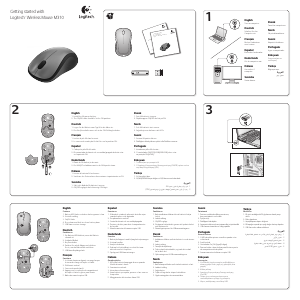



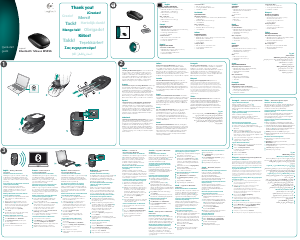
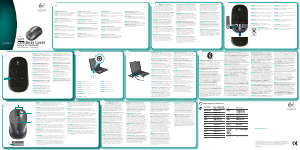
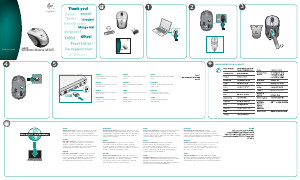

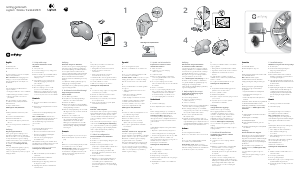

Bu ürün hakkındaki sohbete katıl
Burada Logitech M310 Fare hakkında ne düşündüğünüzü paylaşabilirsiniz. Bir sorunuz varsa öncelikle kılavuzu dikkatlice okuyun. Kılavuz talebinde bulunmak için iletişim formumuzu kullanabilirsiniz.
cevapla | Bu faydalıydı (0) (Google tarafından çevrildi)